Excel'de Hücre Kenarlıkları nasıl eklenir veya kaldırılır
Microsoft Excel'de(Microsoft Excel) , çalışma sayfanızda hücrenize kenarlıklar ekleyip kaldırabilirsiniz. Kenarlıklarınızı öne çıkarmak için stiller, kalınlıklar, renkler ve bu kenarlıkları nasıl düzenlemek istediğinizi eklemeyi seçebilirsiniz. Bu öğretici, bir Excel(Excel) çalışma sayfasındaki bir hücreye nasıl kenarlık ekleneceğini veya kaldırılacağını açıklayacaktır .
Excel'de Hücre Kenarlıkları(Cell Borders) nasıl eklenir veya kaldırılır(Excel)
Microsoft Excel'de(Microsoft Excel) kenarlıklar , bir hücrenin etrafında oluşan çizgilerdir. Excel'de(Excel) hem önceden tanımlanmış hücre kenarlıkları hem de özel hücre kenarlıkları ekleme seçenekleri vardır .
1] Excel çalışma sayfasındaki bir hücreye kenarlıklar nasıl eklenir(How)
Microsoft Excel'i(Microsoft Excel) açın .
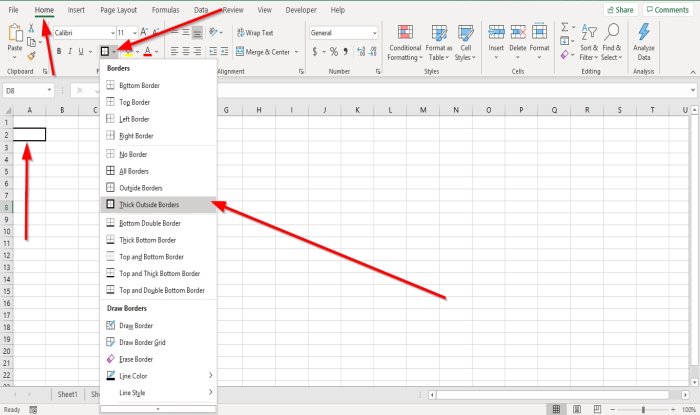
Çalışma sayfasında bir hücreye tıklayın.
Yazı Tipi grubundaki (Font)Giriş(Home) sekmesinde bir kenarlık simgesi göreceksiniz; üzerine tıklayın, önceden tanımlanmış sınırların bir listesini göreceksiniz; istediğiniz herhangi bir seçeneğe tıklayın, seçtiğiniz hücrede otomatik olarak görünecektir.
Hücrelerinize kenarlık eklemek için iki seçenek daha vardır.

Birinci seçenek , Sınırlar açılır listesindeki Kenarlık Çiz'i tıklamaktır.(Draw Border)
Hücrenin çevresine kenarlık çizmek için bir kalem görünecektir.
Listeden Çizgi Stilleri(Line Styles) ve Çizgi Rengi'ne(Line Color) tıklayarak açılan listeden çizgi stilleri ve renk ekleyebilirsiniz .

İkinci seçenek , Yazı Tipi(Font) grubunun alt kısmındaki küçük bir ok olan Yazı Tipi Ayarları 'nı tıklamaktır.(Font Settings)
Hücreleri Biçimlendir(Format Cells) iletişim kutusu görünecektir.
Kenarlık(Border) sekmesini tıklayın .
İletişim kutusunun içindeki Kenar(Border) sekmesinde, kenarlığı eklemek ve özelleştirmek için çeşitli seçenekler göreceksiniz.
Önizleme bölmesinin etrafındaki kenarlık çizgilerini seçerek veya önizleme bölmesinin içini tıklatarak Çizgi Stilleri(Line Styles) , Ön Ayarlar(Presets) , Renkler(Colors,) ekleyebilir ve Kenar Çizgileri(Border Lines) ekleyebilirsiniz .
İstediğinizi ekledikten sonra Tamam'ı tıklayın ; (OK;)seçilen hücrede bir kenarlık görünecektir.
2] Excel çalışma sayfasındaki bir hücreden kenarlıklar nasıl kaldırılır(How)
Çalışma sayfanızdaki bir hücreden kenarlıkları kaldırmak için üç seçenek vardır.

Kenarlığın olduğu hücreyi tıklayın.
Yazı Tipi grubundaki (Font)Giriş(Home) sekmesinde kenarlık simgesini tıklayın; açılır listesinde, Kenarlık Yok öğesini(No Border) tıklayın . Sınır kaybolacak.
İkinci seçenek, açılır kenarlıklar listesinde Kenarlığı Sil'i seçmektir.( Erase Border)
Bir Silgi(Eraser) görünecektir; hücre kenarlıklarını ortadan kaldırmak için hücre kenarlıklarının çizgilerine tıklayın.

Üçüncü seçenek(Option three) , sınırın olduğu hücreyi tıklamaktır.
Yazı Tipi(Font) grubundaki Giriş(Home) sekmesinde , altta küçük bir ok olan Yazı Tipi Ayarları 'nı tıklayın.(Font Settings)
Hücreyi Biçimlendir(Format Cell) iletişim kutusu görünecektir.
Kenarlık(Border) sekmesini tıklayın .
Kenarlık(Border) sekmesinde , kenarlıkları kaldırmak için kenarlık önizleme çizgilerine tıklayın veya hücrenin kenarlıklarını kaldırmak için önizleme satırlarına tıklayın.
Tamam'ı(OK) tıklayın .
Hücrenin etrafındaki kenarlık kaldırılır.
Excel'de(Read next) mevcut bir dosya için Köprü nasıl oluşturulur(How to create a Hyperlink for an existing file in Excel) .
Related posts
Cell'ün Excel'te ilk Word'den sonra bir Comma eklenmesi nasıl eklenir?
Nasıl Excel içinde biri Cell daki Text için Multiple Formatting eklemek
Excel Çalışma Sayfası Hücresine Yorum Ekleme
Excel'de Hücreyi Bölmenin 3 Yolu
Excel'de Formül Kopyalarken Hücre Referanslarını Koru
DISC function Excel'te Nasıl Kullanılır
Nasıl Word, Excel, PowerPoint içinde kaydetmek için varsayılan File Format değiştirmek için
DGET function Excel'te Nasıl Kullanılır
Microsoft Excel Tutorial, yeni başlayanlar için
EDATE and EOMONTH Functions Excel'te nasıl kullanılır?
Organization Chart Excel'de nasıl oluşturulur
Nasıl Outlook içinde Safe Mode Word, Excel, PowerPoint, başlamak için
Excel'te Merge and Unmerge cells'te Nasıl Yapılır
Excel çalışma sayfalarında Nasıl Freeze and Split Panes
Time Microsoft Excel'da Nasıl Eklenebilir veya Toplama
Workbook Sharing Excel'de nasıl durdurulur veya kapatılır
Excel içinde Mode function nasıl kullanılır
DCOUNT and DCOUNTA Function Excel'te Nasıl Kullanılır?
Microsoft Excel içinde URLs gelen alan adları ayıklamak nasıl
Find and FindB functions Excel'de Nasıl Kullanılır
